AutoCAD大作业张正红.docx
《AutoCAD大作业张正红.docx》由会员分享,可在线阅读,更多相关《AutoCAD大作业张正红.docx(18页珍藏版)》请在冰豆网上搜索。
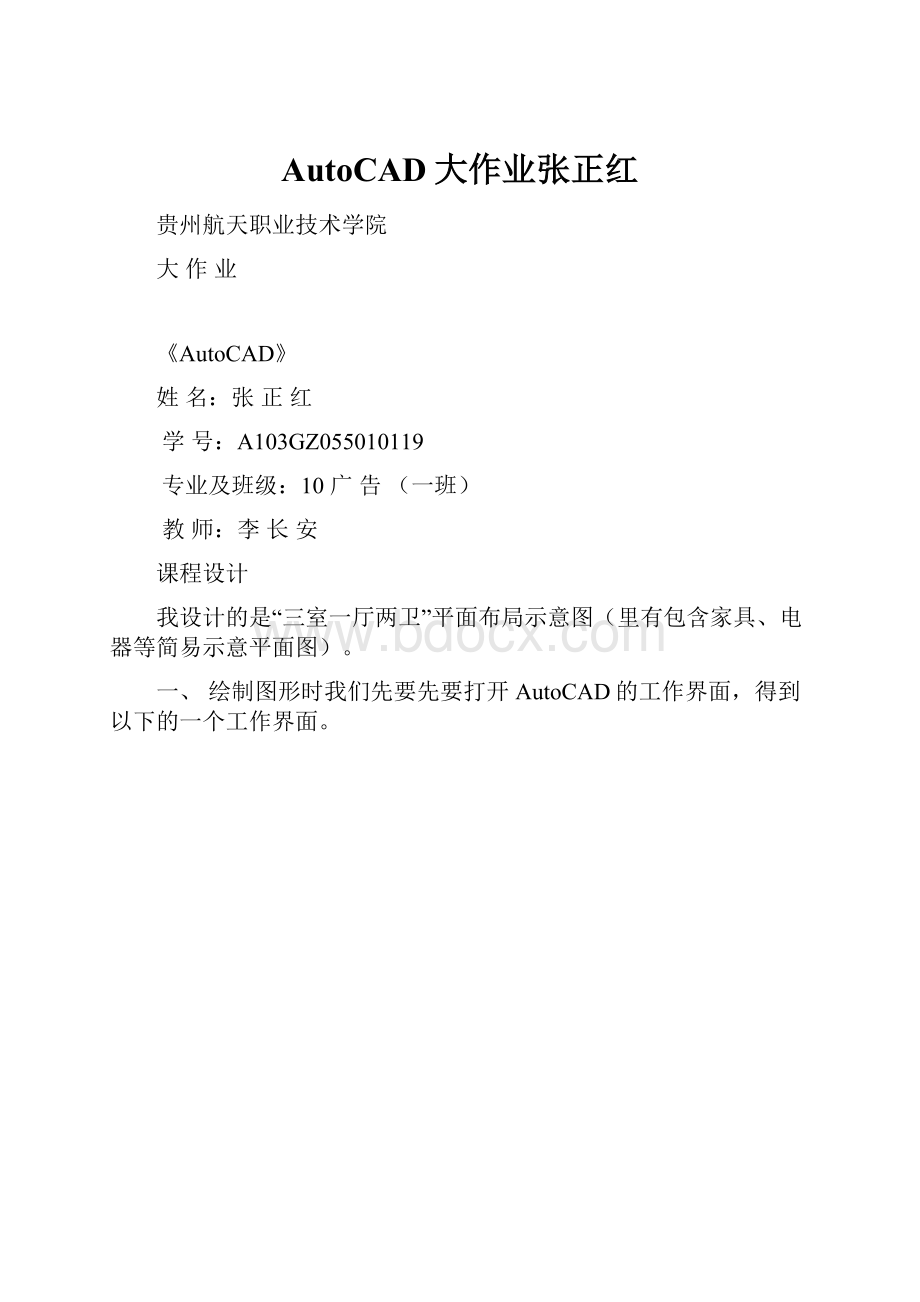
AutoCAD大作业张正红
贵州航天职业技术学院
大作业
《AutoCAD》
姓名:
张正红
学号:
A103GZ055010119
专业及班级:
10广告(一班)
教师:
李长安
课程设计
我设计的是“三室一厅两卫”平面布局示意图(里有包含家具、电器等简易示意平面图)。
一、绘制图形时我们先要先要打开AutoCAD的工作界面,得到以下的一个工作界面。
二、设置工作界限,找到“格式”单击找到图形界限进行设置空间大小。
三、在绘制图形时我们需要设置线的样式,在菜单栏上找到“格式”单击“格式”找到“多线样式”单击弹出对话框。
在单击“新建”弹出对话框在命名线的样式,更改线的样式或颜色。
四、设置图层在菜单栏单击
弹出对话框,在新建图层并命名。
五、绘制图形时需要用构造线先把大体空间确定,便于绘制图形和控制墙体的走向。
亣、用我们先前设置好的多线样式中的双线绘制墙体。
我们将沿着辅助线绘制墙体,把大体墙体绘制出来,形成一个完整的框架结构图出来。
七、绘制窗户匀用到直线形工具绘制直线形的窗户,用直线绘制普通窗户。
但在绘制图形时还要设置窗户线性的颜色。
相对直线形的窗户要好绘制得多,只要把颜色设置好就可以很快的绘出想要绘制的形状。
线性颜色蓝色线绘制,注意在绘制窗户时需要用到拉伸与廷伸,用于拉伸或廷伸线条的完美重合在一起形成图形。
然后在绘制门的绘图形,门我们需要绘制的门有两种,第一种是推拉门、第二种就是现代非常流行的一种门,那就是滑动门。
八、现在将整个形标注出图形轮阔的大小。
在菜单栏上找到标注单击“标注”找到标注样式单击“标注样式”先将标注线性改为我需要的线性和粗细,再将标注文字样式
大小高度设置为80,颜色为红色,按“D”键弹出对话框单击修改,把文字颜色改为红色。
单击新建设置线、文字大小、符号和箭头、调整、主单位、换算单位、公差。
用标注里的
标注出整个形标注出图形轮阔的大小,然后在用线性标注出
九、房间的布置,我们先将用到的素材找到放到文件夹保存,以便于随时调用。
首先先布置客厅与门绘制,将沙发、电视、花盆、柜子、餐桌、用在合适的位置。
(注意图块在复制粘贴时别拉变形)当然我们也可以自己绘制出我们需要的图形,但有一个条件就我们要准确的知每样家具大小等……如双人床是2.3M*2M。
其他房间的布置与阳台的布置,与以上一样的一样的调用图块,复制、粘贴、移动到合适的置位。
十、地板的铺制及根据不同房间运用不同的材质。
一般客厅用的是800x800抛光砖、卧室用防木质地板、卫生间用及个别的阳台用防滑砖300x300。
十一、吊顶图的布局与灯具布局。
十二、灯布置,根据不同的需要用不同的灯具布置在不同的坏境。
十三、线路布图。
十四、电源与插坐、空调、电话等接口布置。
十三、我绘制的平面设计图就到这里完成了,接下来我将绘制出模板标准模式的注明每一个部位的情况。
(比如设计项目、设计人员、材料等……)先用柜形工具将做好的图形框起来,确定好大小后在用直线绘出表格,在填写出所要的材料及一些内容。
图、1-1
图、1-2
图、1-3
图、1-4
图、1-5
图1-6
图、1-7